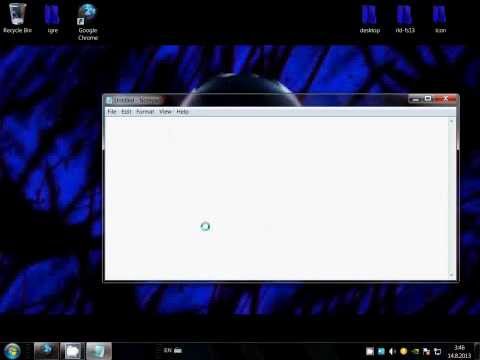
Садржај
- Онемогућите Нортон Антивирус
- Корак 1
- Корак 2
- 3. корак
- 4. корак
- Привремено онемогућите Нортон Интернет Сецурити
- Корак 1
- Корак 2
- 3. корак
- Онемогућите Нортон лични заштитни зид
- Корак 1
- Корак 2
- 3. корак

Процес привременог онемогућавања Нортон Антивирус је брз и једноставан. Ако желите да онемогућите све антивирусне компоненте на свом систему, мораћете да размислите о онемогућавању других сродних програма, попут Нортон Интернет Сецурити (Нортон Интернет Сецурити) или Нортон Персонал Фиревалл, ако је применљиво. Оба садрже уграђену Нортон антивирусну компоненту.
Онемогућите Нортон Антивирус
Корак 1
Покрените Нортон Антивирус. Двапут кликните на његову икону на системској траци, поред сата у доњем десном углу. Ако то не успе, пронађите икону антивируса на радној површини.
Корак 2
Кликните на "Оптионс" и одаберите картицу "Ауто-Протецт". Пронађите оквир који одговара опцији „Учитај аутоматску заштиту при покретању“. Ако је поље означено, кликните на њега да остане празно (онемогућено). Кликните на дугме „ОК“ да бисте потврдили радњу.
3. корак
Идите на системску траку Виндовс која се налази у доњем десном углу екрана, поред сата. Кликните десним тастером миша на малу икону Нортон. Појавиће се падајући мени. Изаберите „Онемогући аутоматску заштиту“.
4. корак
Изаберите трајање са листе опција за које желите да Нортон остане онемогућен. По потреби потврдите дијалог. На Виндовс системској траци појавит ће се облачић са поруком који вас упозорава да је антивирус онемогућен.
Привремено онемогућите Нортон Интернет Сецурити
Корак 1
Отворите Нортон Интернет Сецурити (НИС). Уђите у програм као надзорник (рачун супервизора са одговарајућом лозинком). Идите на „Кориснички налози“, који се налази на левој табли.
Корак 2
Изаберите опцију "Статус & Сеттингс" са леве стране и кликните на "Сецурити".
3. корак
Кликните на опцију "Искључи". Ако је могуће, потврдите радњу у дијалогу. На системској траци може се појавити облачић са поруком који вас упозорава да је онемогућен.
Када требате поново да омогућите Нортон Интернет Сецурити, једноставно следите исте кораке, али одаберите „Укључи“ да бисте је омогућили.
Онемогућите Нортон лични заштитни зид
Корак 1
Отворите Нортон лични заштитни зид. Отвориће се прозор програма.
Корак 2
Кликните на „Статус & Сеттингс“, који се налази на левој табли.
3. корак
Кликните на „Сецутири“ (заштита) и на опцију „Турн офф“. Потврдите било који дијалог потребан за довршавање радње. На системској траци може се појавити облачић са поруком који вас упозорава да је Нортон Персонал Фиревалл сада онемогућен.